스마트폰을 사용해서 다른 사람 이메일 주소로 메일을 보내는 방법은 여러 가지가 있습니다. 그중에서 모바일 브라우저와 스마트폰의 문자메시지 기능을 활용한 스마트폰으로 이메일 보내기 2가지 방법을 설명해 드리도록 하겠습니다.
스마트폰으로 이메일 보내기 2가지 방법
스마트폰을 사용해서 이메일을 보낼 수 있는 방법은 크게 2가지가 있습니다.
- 스마트폰 앱을 사용해서 이메일 보내기 방법
- 문자메시지로 이메일 보내기 방법
스마트폰 앱을 사용해서 이메일 보내기 방법은 다소 포괄적인 개념일 수 있습니다. 가장 대표적인 앱을 모바일 브라우저를 사용하는 방법입니다.
- 모바일 브라우저 : 크롬, 사파리, 웨일, 엣지, 삼성 인터넷, 네이버(NAVER) 등
다양한 모바일 브라우저 중에서 스마트폰에 설치되어 있는 모바일 브라우저를 사용해서 간편하게 이메일을 보낼 수 있습니다. 또한, 모바일 브라우저 이외에 사용하고 이메일 회사의 앱을 사용해서도 이메일 전송이 가능합니다.
- 이메일 앱 : 네이버 메일 앱, 지메일 앱 등
이메일 앱은 내가 사용하는 이메일 주소가 ‘@naver.com’라면 네이버 메일 앱을 사용해서 스마트폰에서 이메일 보내기를 할 수 있습니다. 만약 ‘@gmail.com’이라면, 지메일 앱을 사용해서 이메일을 보낼 수 있습니다.
스마트폰에서는 문자메시지 기능이 기본적으로 포함되어 있습니다. 카카오톡이나 기타 SNS 메신저 기능들이 활성화되면서 문자메시지 사용은 많이 줄어들었습니다. 하지만, 내가 이메일 주소를 가지고 있지 않더라도 스마트폰의 문자메시지 기능을 사용하면, 쉽고 간편하게 이메일을 보낼 수 있습니다.
스마트폰으로 이메일 보내기 2가지 방법을 자세하게 설명해 드리도록 하겠습니다.
모바일 브라우저 이메일 보내기 방법
모바일 브라우저를 사용해서 이메일 보내기 방법을 설명해 드리도록 하겠습니다.
- 사용 앱 : Google Chrome 모바일 브라우저 앱
- 로그인 계정 : 네이버 메일
1. 가장 먼저 스마트폰에 Goolge Chrome(구글 크롬) 모바일 앱을 설치한 다음 실행합니다.
2. 네이버 모바일 홈페이지에 접속합니다.
3. 홈페이지 화면 좌측 상단에 줄 3개 아이콘(≡)을 누른 다음 “로그인하세요>” 버튼을 눌러서 네이버 계정으로 로그인합니다.
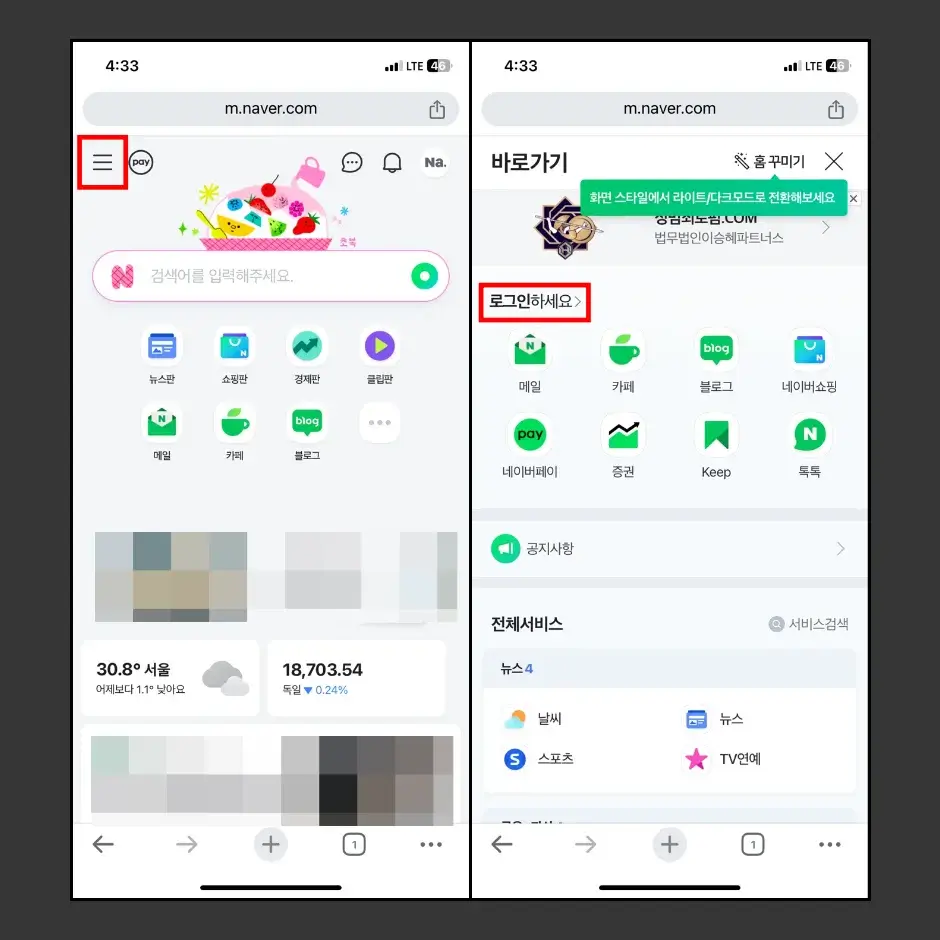
4. “메일” 메뉴를 터치한 다음 ‘받은 메일함’ 페이지 우측 하단에 있는 “메일 쓰기” 아이콘을 터치합니다.
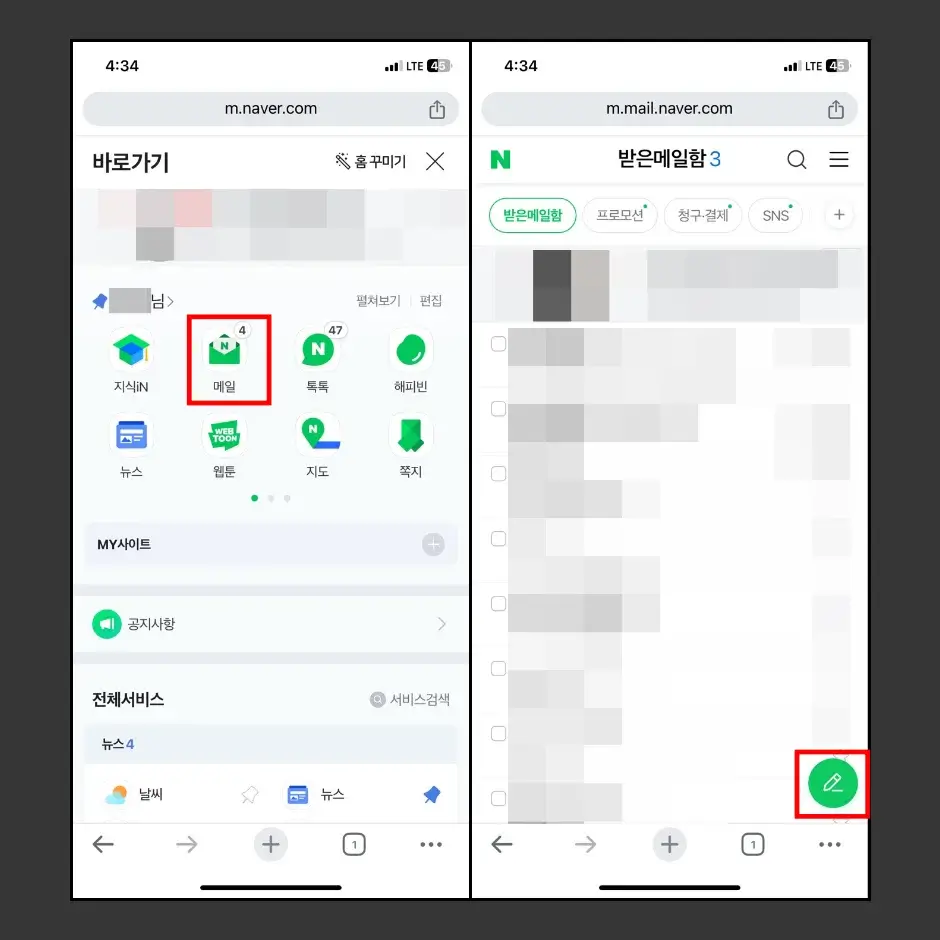
5. ‘받는 사람’ 입력란에 이메일을 보낼 사람의 이메일 주소를 입력합니다.
6. 이메일 제목을 입력하고, 제목 아래에 이메일 내용을 입력한 다음 우측 상단에 종이비행기 모양의 “보내기” 버튼을 터치합니다.
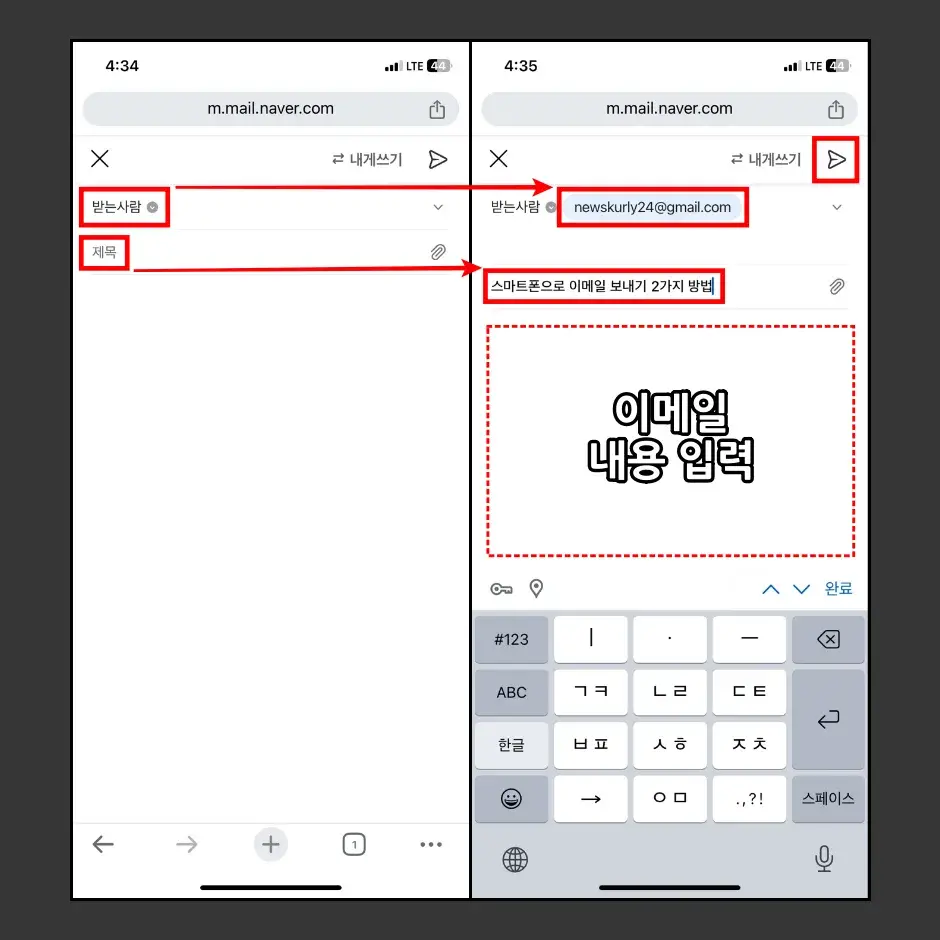
7. ‘메일을 성공적으로 보냈습니다.’ 메시지 알림 화면에서 “메일 목록” 버튼을 터치합니다.
8. 받은 메일함 화면 우측 상단에 ≡ 버튼을 터치합니다.
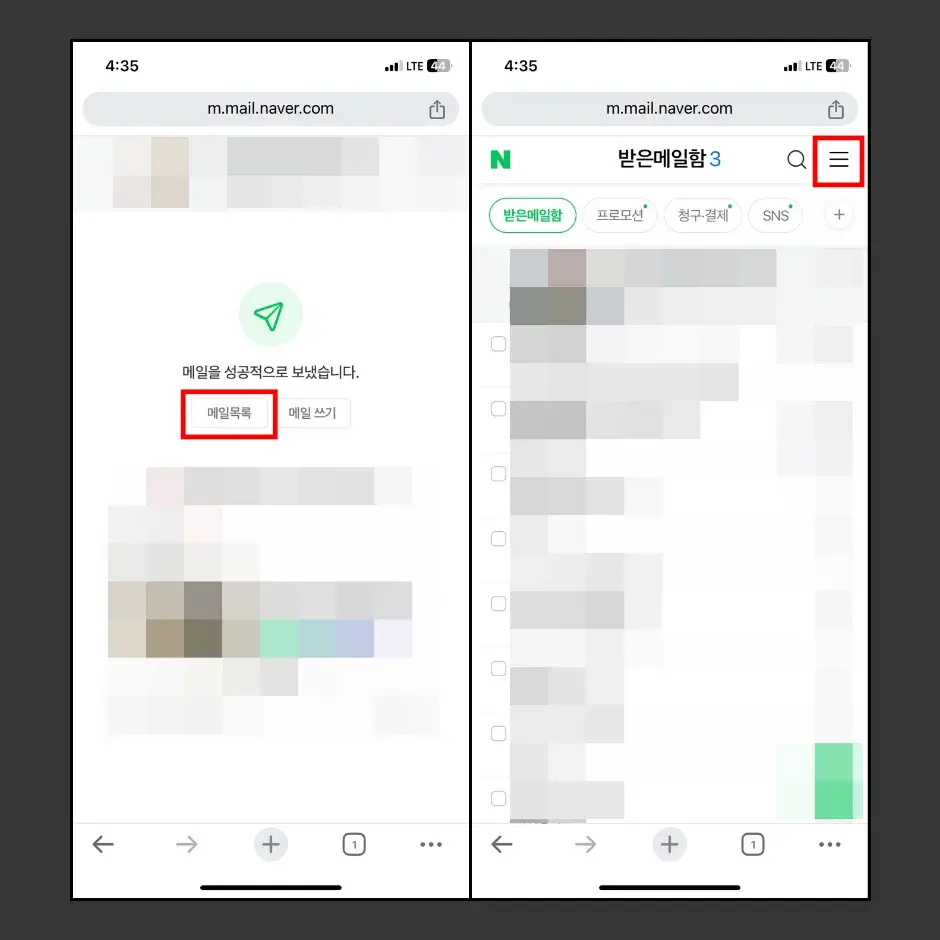
9. ‘보낸 메일함’ 우측에 있는 “수신 확인” 버튼을 터치합니다.
10. 수신 확인 페이지에서 언제 누구에게 어떤 제목과 내용으로 이메일을 전송했는지 그리고 상대방이 읽었는지 “읽지 않음” 또는 “읽은 날짜”로 수신 여부를 확인할 수 있습니다.
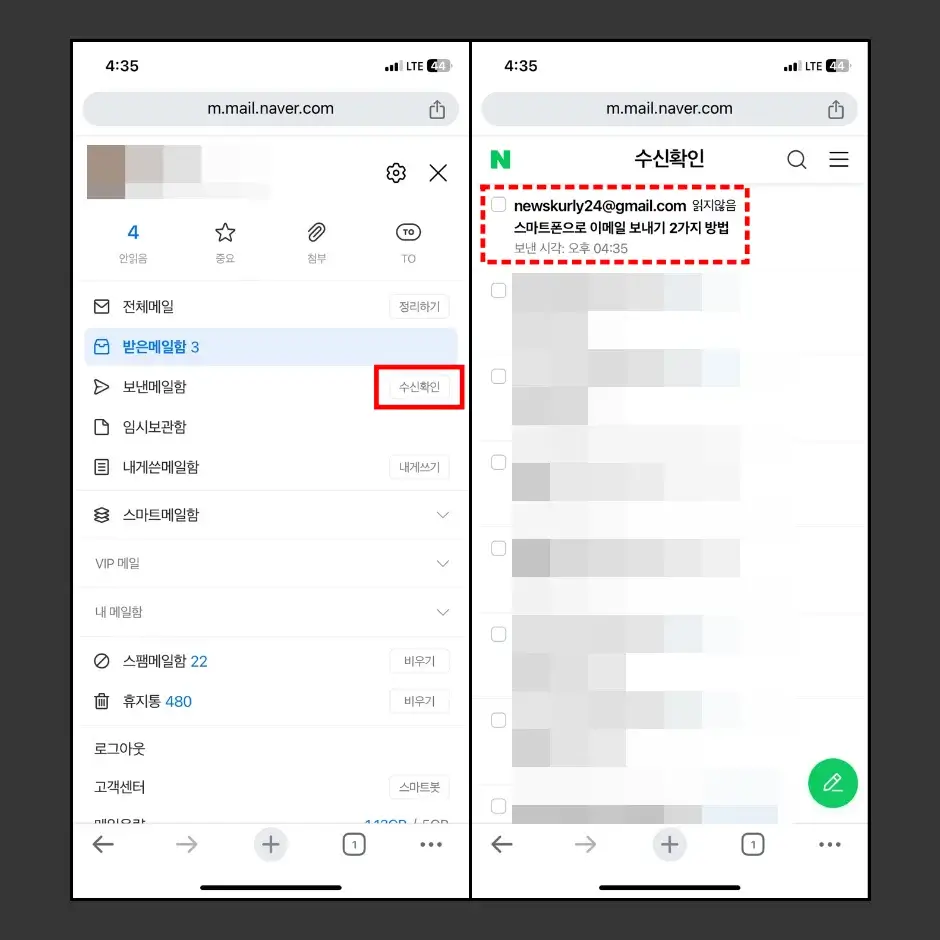
설명해 드린 스마트폰으로 이메일 보내기 2가지 방법 중 모바일 브라우저를 사용해서 이메일 보내기 방법은 크롬 브라우저 이외에 다른 브라우저를 사용하더라도 동일한 방법으로 이메일 보내기를 할 수 있습니다.
또한, 네이버 메일이 아닌 지메일(구글 메일)을 사용하는 경우에도 구글 지메일 모바일 홈페이지에 접속한 다음 다른 이메일 주소로 이메일을 보낼 수 있습니다.
또 다른 방법으로는 지메일 앱이나 네이버 메일 앱을 스마트폰에 설치한 다음 좀 더 간편하고 직관적으로 메일을 관리하거나 이메일을 보낼 수 있습니다.
설명해 드린 모바일 브라우저 이메일 보내기 방법은 나의 이메일 주소가 있어야만, 보낼 수 있는 방법입니다. 이어서 내 이메일 주소가 없더라도 스마트폰 문자메시지 기능으로 이메일 보내기 방법을 설명해 드리도록 하겠습니다.
문자메시지 이메일 보내기 방법
이메일 주소는 네이버나 구글, 다음 카카오 등의 서비스 회원을 가입하면서 함께 만들 수 있습니다. 하지만, 나만의 이메일 주소를 가지고 있지 않거나 내 이메일 주소는 공개하지 않고 다른 상대방에게 이메일을 보내고 싶다면, 스마트폰에서 문자메시지 이메일 보내기 방법을 활용할 수 있습니다.
갤럭시 스마트폰과 아이폰에서 문자메시지 기능을 사용해서 이메일 보내기 방법이 조금 다르기 때문에 각각 설명해 드리도록 하겠습니다.
갤럭시 스마트폰 문자메시지 이메일 보내기 방법
1. 갤럭시 스마트폰에서 “메시지” 앱을 실행합니다.
2. 메시지 앱 화면 우측 하단에 “채팅+” 메뉴를 터치합니다.
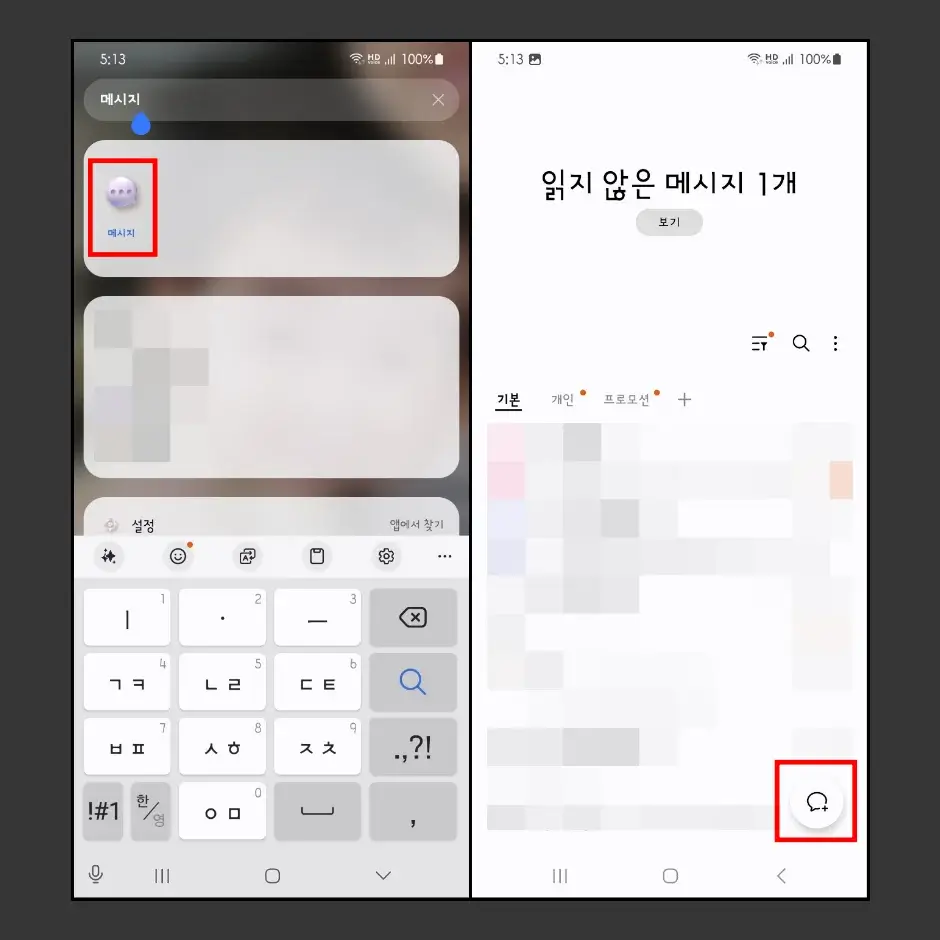
3. 채팅 메뉴 창에서 “1:1 대화” 메뉴를 터치합니다.
4. 대화 멤버 선택 화면에서 ‘연락처 검색 또는 번호 입력’란을 터치합니다.
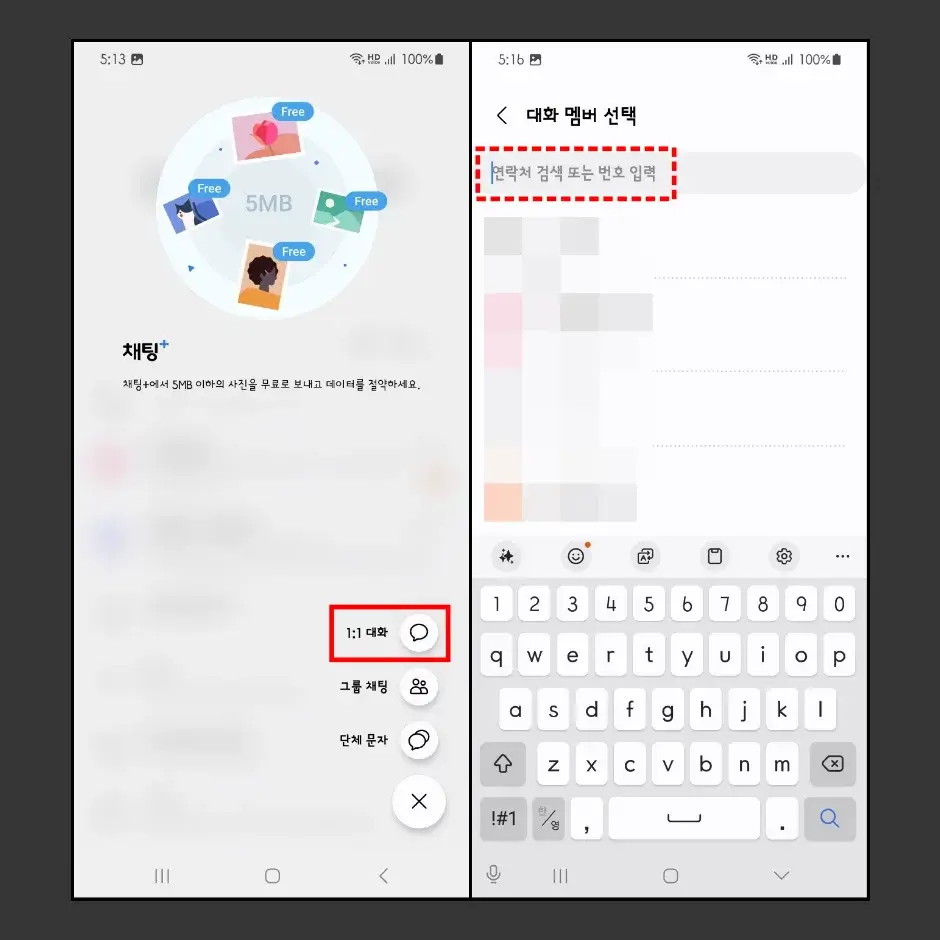
5. 이메일을 전송할 사람의 이메일 주소를 입력한 다음 “000님과 대화” 버튼을 터치합니다.
6. 메시지 입력란에 이메일 내용을 입력하고, “MMS 보내기” 버튼을 터치합니다.
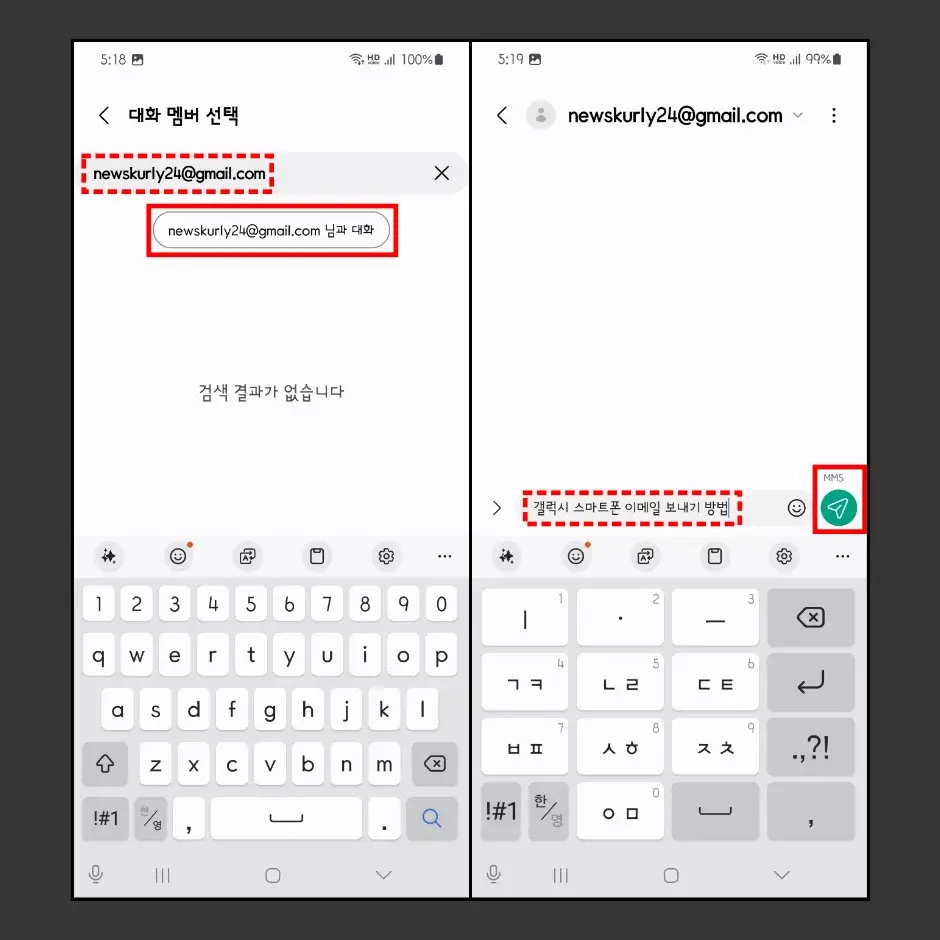
갤럭시 스마트폰에서 이메일 주소를 입력하고, 1:1 대화방을 만들어서 메시지를 전송하면, 해당 이메일 주소로 이메일을 보낼 수 있습니다.
아이폰 문자메시지 이메일 보내기 방법
아이폰에서 문자메시지 이메일 보내기 방법은 다음과 같습니다.
1. 아이폰에서 “메시지” 앱을 실행합니다.
2. 메시지 앱 화면 우측 상단에 “보내기” 아이콘을 터치합니다.
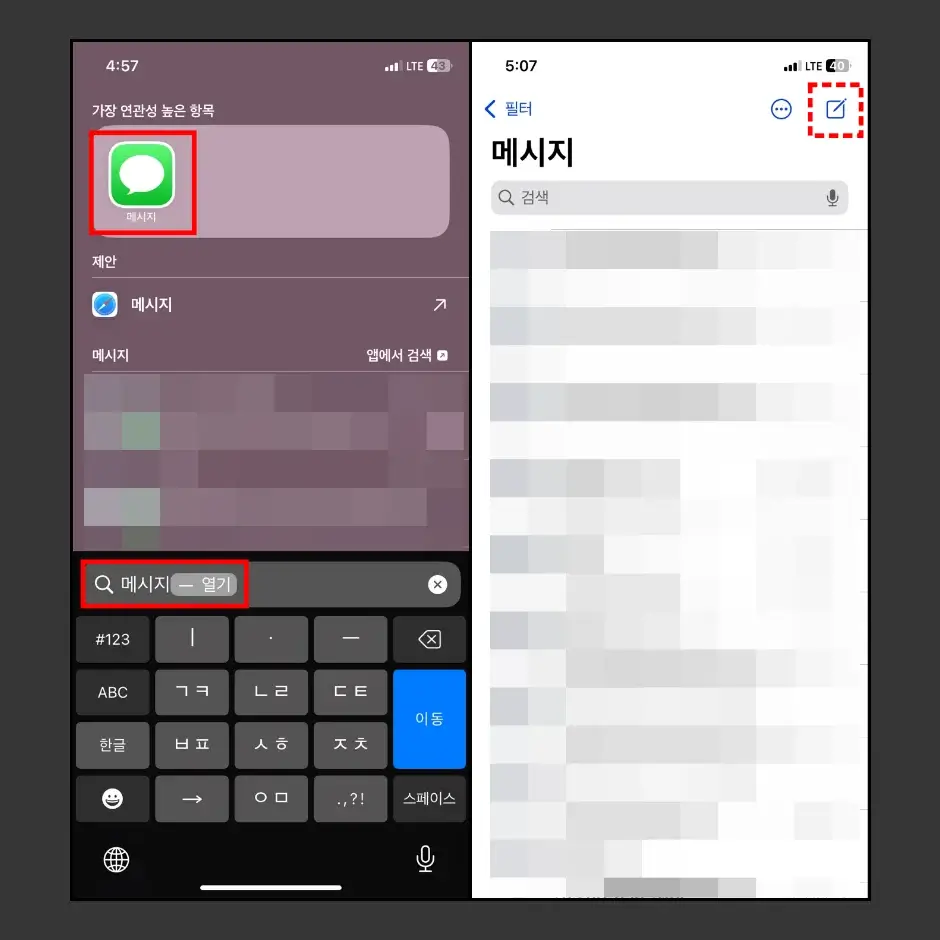
3. ‘새로운 메시지’ 창에서 ‘받는 사람’ 입력란에 이메일을 보낼 사람의 주소를 입력하고, 문자메시지 입력란에 이메일 내용을 입력한 다음 “보내기” 버튼을 터치합니다.
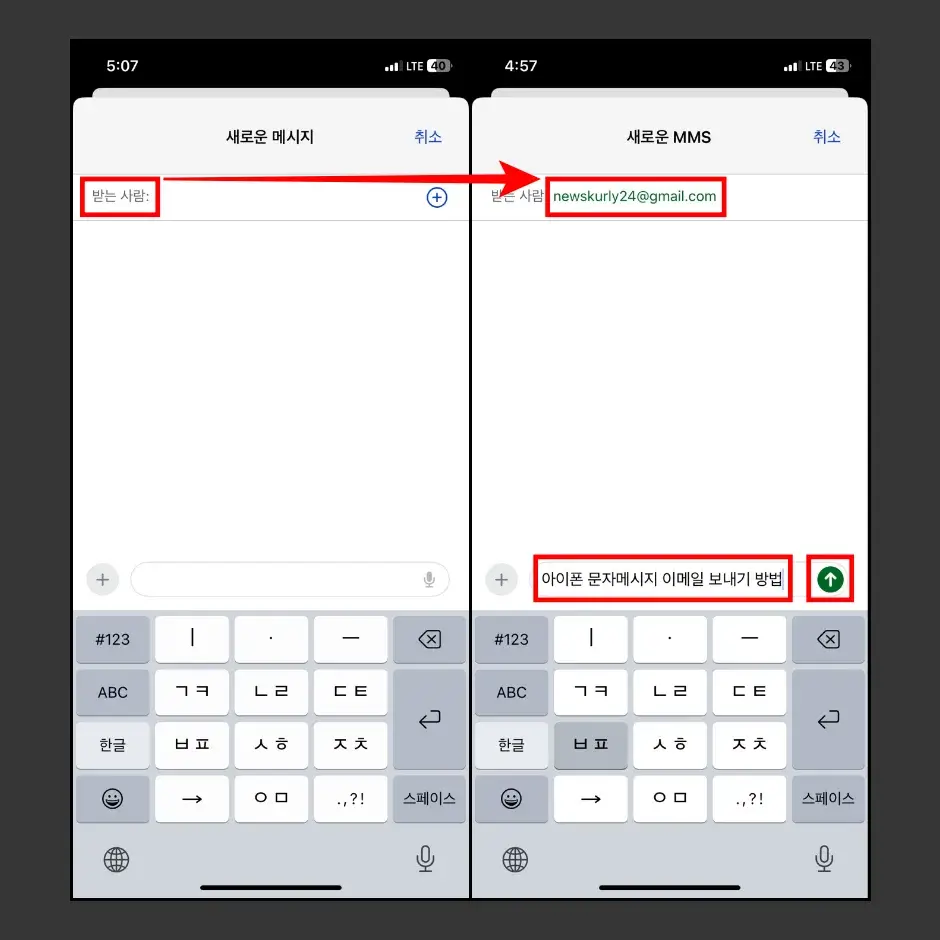
문자메시지를 보낼 때, 휴대전화 번호 대신 이메일 주소를 입력하고, 문자메시지와 동일하게 내용을 입력한 다음 전송하면 쉽고 간편하게 스마트폰으로 이메일을 보낼 수 있습니다.
내 이메일 주소로 이메일을 보냈을 때와 스마트폰 문자메시지로 이메일을 보냈을 때는 2가지 차이점이 있습니다. 스마트폰 문자메시지는 ‘제목 없음’으로 메시지에 입력한 내용이 바로 내용으로만 인식하기 때문에 제목이 없습니다. 두 번째는 보내는 사람에 이메일 주소 또는 이름 대신 이메일을 보낼 때 사용한 휴대전화 번호가 표시된다는 점입니다.
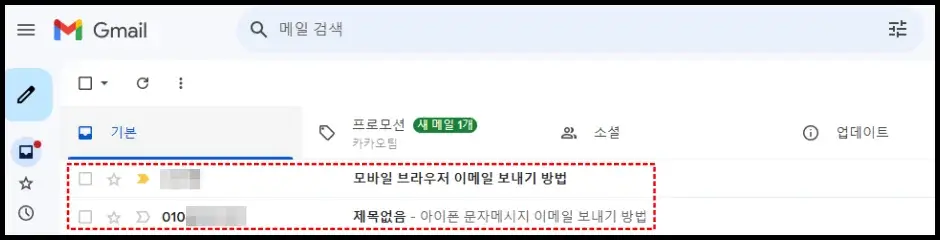
이상으로 스마트폰으로 이메일 보내기 2가지 방법을 모두 설명해 드렸습니다.
스마트폰 문자메시지 이메일 보내기 방법은 내 휴대전화 번호가 상대방에게 보이기 때문에 그 점을 유의해야 합니다. 그 외에는 스마트폰 문자메시지로 보낸 이메일은 수신 확인 기능이 별도로 없기 때문에 수신 여부를 확인할 수 없습니다.
단발적으로 이메일 주소에 메일을 보내야 하는데, 이메일 주소가 없는 경우에는 스마트폰 문자메시지 기능을 활용해서 이메일을 보내보시기 바랍니다.
스마트폰 관련 흥미로운 글
3. 카카오톡 팀채팅 사용법
